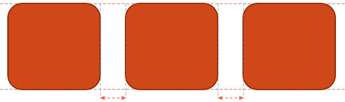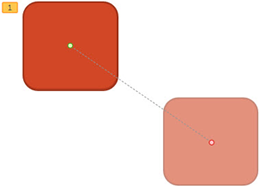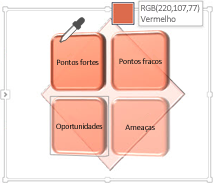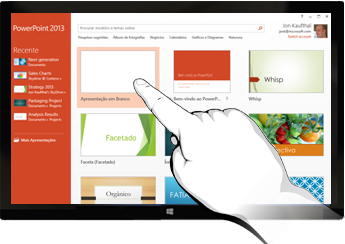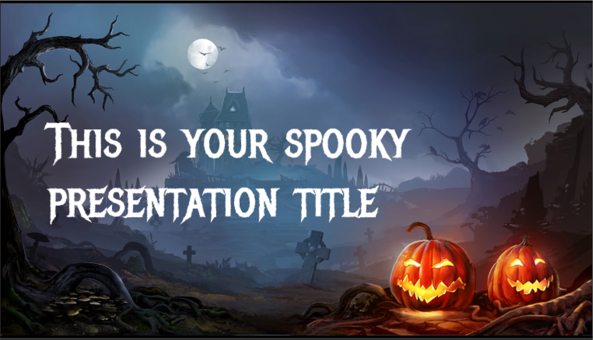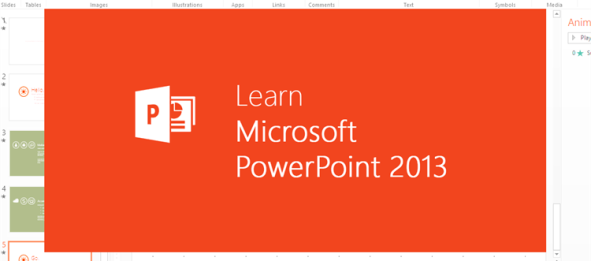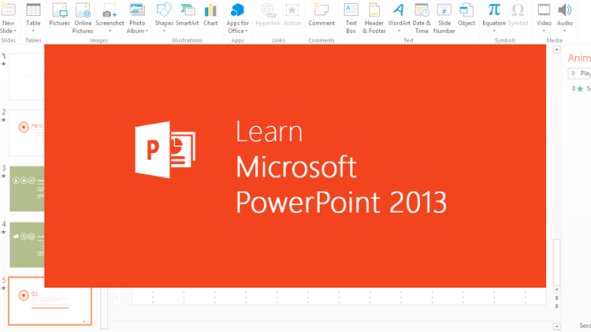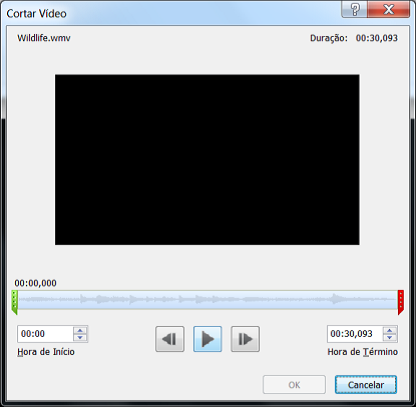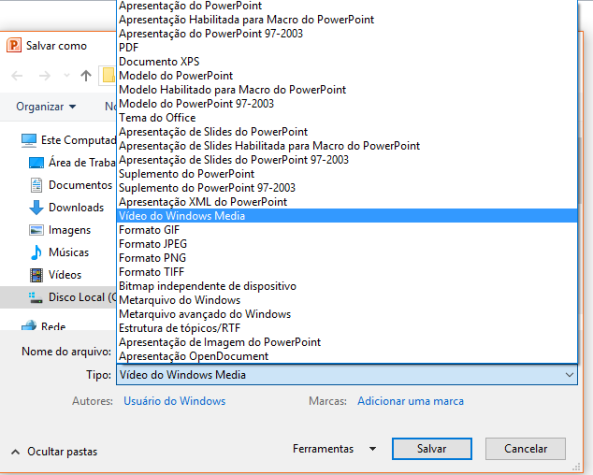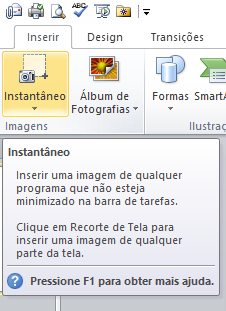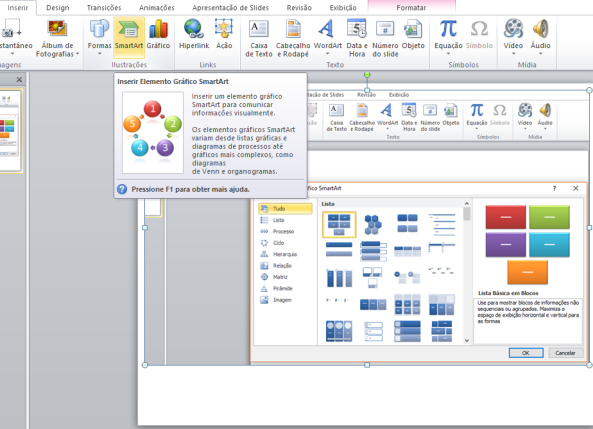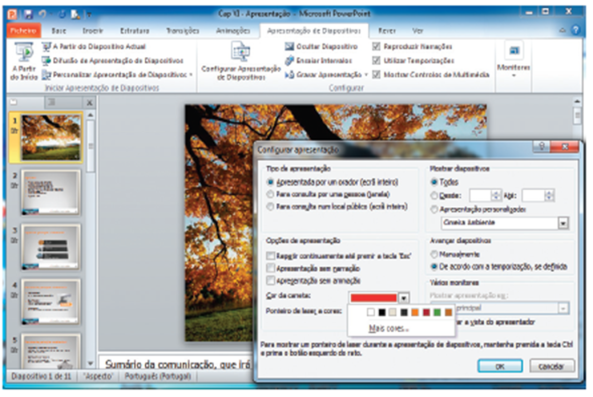Olá pessoal!
A R2 Creative vem compartilhar com vocês um tema interessante que envolve pessoas, projetos e atividades relacionadas ao mundo empreendedor, mas especificamente o universo das Startups.
Os artigos a seguir foram escritos pelo pessoal da Anjos do Brasil e a parte final pelo Jornal de Negócios.
O objetivo principal é orientar e dar informações para que empreendedores possam criar Apresentações ideais, como diz o artigo, quase perfeitas, a fim de conseguir investimentos para seus negócios/projetos. Vejam a seguir os artigos. Espero que possa ajudá-los a criar o melhor conteúdo e consigam fazer uma ótima apresentação.

Fonte: Anjos do Brasil
O pitch é uma ferramenta usada pelos empreendedores para “vender” o projeto de sua empresa para potenciais investidores. O tempo de apresentação é curto e deve conter informações que sejam capazes de chamar a atenção, como:
- Que tipo de solução inovadora o negócio está trazendo.
- Estimativa do tamanho do mercado e potencial de crescimento.
- Estratégia de crescimento: como os clientes serão alcançados numa operação eficiente e de baixo custo.
- Demonstração de como será o crescimento sustentado sem necessidade de grandes investimentos adicionais ou pessoas de competências específicas.
- Credenciais dos fundadores e conselheiros, incluindo experiências e expertises.
- Projeções financeiras: metas, tempo e capital necessários para alcançar o break-even.
- Projeção de cenários num período de até 5 anos.
- Opções de saída do investidor: quem pode ser potencial comprador, quanto costuma-se pagar, quanta receita e crescimento serão necessários para despertar o apetite de compra.
- Condições do termo: demonstrar como o investimento será usado de maneira eficiente e como o percentual de participação oferecido justifica o investimento financeiro e intelectual do anjo.
Para aprender a elaborar um pitch, sugerimos o capitulo “O Pitch (Quase) Perfeito” do livro digital “Dicas e Segredos para Empreendedores”, que pode ser adquirido na loja brasileira da Amazon e lido em qualquer computador (Windows ou Mac), Tablet (Kindle, iPad ou Android) ou ainda em Smartphones (iPhone, iPod ou Android) clicando aqui.
50% dos direitos autorais deste livro serão utilizados pela Anjos do Brasil para apoio ao investimento anjo.
Adquirindo o livro você ainda receberá senha para acessar:
1. Modelo em PowerPoint para elaborar seu Pitch
2. Vídeo/Entrevista sobre como elaborar um Pitch
3. Vídeos exemplos de Pitches.
A Apresentação
Detalho abaixo como elaborar cada slide do Pitch:
Slide 1 – Identificando a Oportunidade
Um pitch deve começar indicando qual a oportunidade que sua empresa irá atender, isto é, qual o mercado e a necessidade que o mesmo tem e não é bem atendida pelos players majoritários, de forma bem objetiva e direta. Exemplo: “Nós iremos resolver o problema das perdas na distribuição de água” -> aqui você já determinou o mercado (“distribuidoras de água”) e a oportunidade (“resolver o problema das perdas”).
Slides 2 e 3 – Apresentando a sua Solução
A seguir apresente rapidamente qual a solução que propõe para atender a necessidade da oportunidade já destacando a sua inovação/diferenciação. Continuando o exemplo anterior: “através uma tecnologia própria não-invasiva de monitoramento ativo que identifica os pontos de perda para reparo”. Veja que não foi necessário detalhar como a mesma funciona, mas ao mesmo tempo já destacou um diferencial (“tecnologia própria”).
Insira amostras do seu produto/serviço, sejam telas do mesmo, fotos de um protótipo, um vídeo explicativo, etc. Tudo que tanto facilite o entendimento quanto demonstre sua capacidade de execução.
Slide 4 – Destacando seus Diferenciais
Você deve agora reforçar suas vantagens competitivas perante a solução dominante do mercado. Observar que deve-se comparar com quem já tenha maior market-share no mercado que irá atuar independentemente de ser similar. Exemplo: “Nossa tecnologia, diferentemente do maior player deste mercado, não precisa que se instalem medidores específicos, pois monitoramos o fluxo de água por nosso equipamento de detecção”.
Slide 5 – Explanando sua Proposta
Aqui, se você estiver apresentando para um investidor, deve apresentar qual o estágio do seu negócio, qual valor do investimento está buscando e para que será utilizado. Exemplo: “Já temos um protótipo funcional testado e avaliado pela companhia XYZ e estamos buscando um investimento de R$ nnn para completar o desenvolvimento, fabricar as unidades piloto e fechar os primeiros contratos”. E completar perguntando se teria interesse em avaliar para investir.
Se você estiver apresentando para um cliente, deve apresentar qual sua proposta comercial. Exemplo: “Nossos serviços são remunerados com uma parte da economia que gerarmos para sua empresa; você não precisará fazer qualquer investimento”.
Concluída a elaboração da apresentação, simule a mesma tanto utilizando os slides quanto sem os mesmos para verificar que está consistente. Busque apresentar para colegas e amigos, solicitando feedbacks, em especial se está atrativa despertando o seu interesse.
* Confira mais conteúdo sobre um pitch de sucesso no site da Anjos do Brasil.
Fonte: Cassio A. Spina foi empreendedor por 25 anos, sendo atualmente investidor-anjo. É o fundador da Anjos do Brasil e autor do livro “Investidor-Anjo – Guia Prático para Empreendedores e Investidores”

Fonte: Jornal de Negócios
Para podermos ilustrar um pouco mais como elaborar uma bela e eficiente apresentação, ver a seguir algumas dicas importantes. O primeiro passo é conhecer os grandes mitos sobre essa apresentação tão usada por startups:
Mito 1 – O meu projeto é complexo demais para ser explicado em apenas três minutos
“Essa é a frase que eu mais ouço e ela está errada”, afirma Sollich. As propostas de startups são sempre complexas. A questão é como torná-las mais fáceis, argumenta. O truque aqui não é fazer todas as explicações sobre o projeto caberem em três minutos de apresentação, mas escolher três ou quatro pontos cruciais, aqueles que você realmente quer que os investidores se lembrem, e expô-los bem
Mito 2 – Fazer um pitch depende de talento
A frase é simplesmente uma mentira. A verdade é que todo mundo pode aprender a fazer um bom pitch. É uma questão de treino e preparação. “Não se trata de um talento que cai do céu – ou se tem ou não – mas sim de uma arte que pode ser aprendida”.
Como conquistar a atenção (e o coração do investidor)
Mitos deixados de lado, é hora de entender um fator essencial para a elaboração de um pitch bem-sucedido. “As pessoas são humanas (pelo menos a maioria delas). Elas têm um cérebro, mas possuem algo mais poderoso: o coração”, diz o especialista. O caminho mais certeiro para o bolso dos investidores é tornar isso pessoal. “Damos fatos e dados e esperamos que argumentos convençam. Não é o que acontece”. Um bom pitch é aquele que consegue fazer as pessoas se importarem. “É preciso surpreender e entreter”.
O que fazer na apresentação
1. É necessário pensar no público e tentar se colocar no lugar dele. Ao contrário de você, que está imerso na sua startup, a audiência não está. Eles não sabem o que você faz. E recebem muita informação rapidamente.
2. Tempo e dinheiro são duas medidas universais. Use e abuse delas. “É preciso dar explicações de maneira a tratar de coisas que as pessoas conhecem e entendem”, afirma Sollich. É o caso, por exemplo, de uma empresa de software que diz ser capaz de reduzir o tempo necessário para realizar determinada tarefa de 2 semanas para 5 minutos. Todos conseguem entender.
3. Pergunte-se por que a sua startup é necessária. “As pessoas não compram o que você vende, mas sim o problema que você resolve, a solução que apresenta”, diz o Doutor Pitch.
4. Comece a apresentação expondo o problema que a sua startup irá resolver antes de revelar a sua solução. Do contrário, é como mostrar o fim de um filme logo no início. “Talvez o Tarantino consiga fazer isso dar certo, mas é a exceção. Não estrague a surpresa”.
5. Mostre que você se importa e gosta do que faz. A última coisa que você quer é parecer que há alguém com uma arma apontada em sua cabeça quando você estiver no palco. É importante convencer o investidor de que será divertido trabalhar com você. “Energia é uma palavra chave para um pitch bem-sucedido”, afirma o especialista.
6. Pratique, pratique, pratique e pratique mais um pouco. Faz diferença. Não menospreze o treinamento.
1. “Não pense que você é o Brad Pitch”, brinca Sollich. Fazer um pitch não é atuar. É importante ser autêntico. O público costuma perceber com facilidade quando alguém está tentando ser o que não é. A dica aqui é encontrar seu próprio estilo. Se você é tímido, não tente parecer extrovertido.
2. Apesar de o tempo ser curto, não dispare a falar feito uma metralhadora. O ideal é não ser rápido nem devagar. Para isso, seja o mais preciso possível nas palavras que escolher.
3. Não tente impressionar seu professor de inglês (ou mesmo de português). O momento do pitch não é a hora de sofisticar o vocabulário. “Escolha palavras “preguiçosas” e frases fáceis de serem compreendidas. Pense que você está falando com uma criança de 8 anos”, afirma Sollich.
4. Não ponha tudo a perder com uma apresentação em PowerPoint mal feita. A culpa será sua e não do PowerPoint. “As pessoas costumam ser preguiçosas. A apresentação que você envia por e-mail não pode ser a mesma do pitch”, afirma o alemão. Para um pitch, não é possível usar muito texto. Simplesmente porque enquanto as pessoas estão lendo, elas não estão prestando atenção em você.
5. Não estresse seu público. Quando as pessoas não conseguem ler todas as informações nos slides, elas ficam estressadas. O ser humano não gosta de estresse. A tendência é se voltar para o próprio smartphone e você perde a atenção da plateia.
6. Use belas fotos, mas jamais deixe marcas d’água de agências como Shutterstock e Getty Images. Compre as imagens. “Investidores interpretam essa ação como falta de comprometimento”, afirma Sollich. Aí, você já consegue imaginar o resultado, certo?
Gostaram? Esperamos que sim e possa ajudá-los a atingir seus objetivos!
Entre em contato e solicite informações! Estamos à disposição para atendê-los!
Como está o seu poder de criação? Com dificuldades? Fale conosco!
Desejamos sucesso a todos!
Em breve mais novidades e dicas para você!